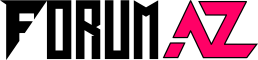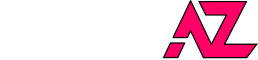Tutorial Como Atualizar Dongles
Segue Tutorial De Atualização De Alguns Principais Dongles,Para Baixar A Atualização De Seu Dongle Clique Aqui
Com O Dongle Desligado Conecte O Cabo Rs232 Na Porta COM1 De Seu Pc,Abra O Loader E Após Clique Em Start,Depois Ligue O Dongle Na Energia ,Agora Vai Começar A Atualização,Após Finalizar A Instalação Desconecte O Dongle Do Pc E Pronto Já Esta Atualizado.
Conecte Seu Dongle A Porta COM1 De Seu Pc,Ligue Seu Dongle Na Energia E Abra O Loader Clique Aqui Para Baixar Junto Com O Recovery Veja Foto Abaixo.
Selecione A Barra UPG,Na Parte Upgrade Clique Em “…” E Selecione O Arquivo De Atualização De Seu Dongle E Clique Em Abrir.
Após Clique Em Start,E Perceba Que Apareceu Uma Mensagem Logo Abaixo(PLEASE RESET THE STB) Nesse Momento Desligue O Dongle E Religue Que Vai Começar A Atualização.
Conecte O Dongle Na Porta COM1 De Seu Pc,Isso Com Ele Desligado,Abra O Loader E Clique Em Start,Após Ligue O Dongle Que Vai Começar O Processo De Atualização,Após Atualizar Vai Aparecer Uma Mensagem Dizendo Que Atualizou Com Sucesso.
Atualização Dongle New Ibox E Dongle Azsmart Mesmo Procedimento E Mesma Firware
Conecte O Dongle Na Porta COM1 De Seu Pc,Com Ele Desligado,Após Isso Ligue O Dongle Na Energia E Abra O Loader,Após Isto Verifique Se A Porta Esta Verde Escrito OPEN E Clique Em UPDATE.
Após Isso Vai Aparecer Uma Mensagem Dizendo Para Desligar O Dongle,Clique Em OK,Logo Após Outra Mensagem Dizendo Para Ligar O Dongle A Energia,Vai Começar O Processo De Instalação.
O Dongle Ira Atualizar E Aparecer Uma Mensagem Dizendo Que Foi Atualizado Com Sucesso.
Conecte O Dongle Ao Pc Na Porta COM1,Ligue O Dongle Na Energia E Abra O Loader.
Selecione A Barra UPG
Na Parte Upgrade Clique Em “…”E Selecione O Arquivo De Atualização E Clique Em Abrir.
Após Isso Clique Em Start,Note Que Apareceu Uma Mensagem Abaixo Escrito(PLEASE RESET THE STB),Desligue Seu Dongle E Ligue Novamente Que Vai Começar A Atualizar.
Conecte O Dongle Na Porta COM De Seu Pc Com Ele Desligado E Abra O Loader,Feito Isso Clique Em “…” E Abra O Arquivo De Extensão SKF,Clique Em Abrir E Após CLique Em Start E Ligue O Dongle Na Energia,Feito Isso Vai Começar A Atualização Após Vai Aparecer Uma Mensagem Dizendo Que Foi Feita Com Sucesso.
Ligue O Dongle Na Porta COM1 De Seu Pc.Com Ele Desligado da Energia,Abra O Loader E Clique Em Start,Feito Isso Ligue O Dongle Na Energia Que Vai Começar O Processo De Atualização,Após Uma Mensagem Dizendo Que Atualizou Com Sucesso.
Conecte O Dongle Com Ele Desligado Na Porta COM1 De Seu Pc E Abra O Loader Que Você Acha Clicando Aqui.Clique Em “…” E Selecione O Arquivo De Atualização E Clique Em Abrir,Após Clique Em Update Start E Ligue O Dongle Na Energia,Feito Isso Aguarde O Processo De Atualização.
Abra O Arquivo Upgrade.exe Clique Em Browser E Selecione A Firmware,Clque Em Next E Conecte O Dongle Na Energia E Logo Após Carregar A Firmware Clique Em Next Novamente Para Gravar O Arquivo Em Seu Dongle,Terminado O Processo Desconecte Da Energia E Pronto.